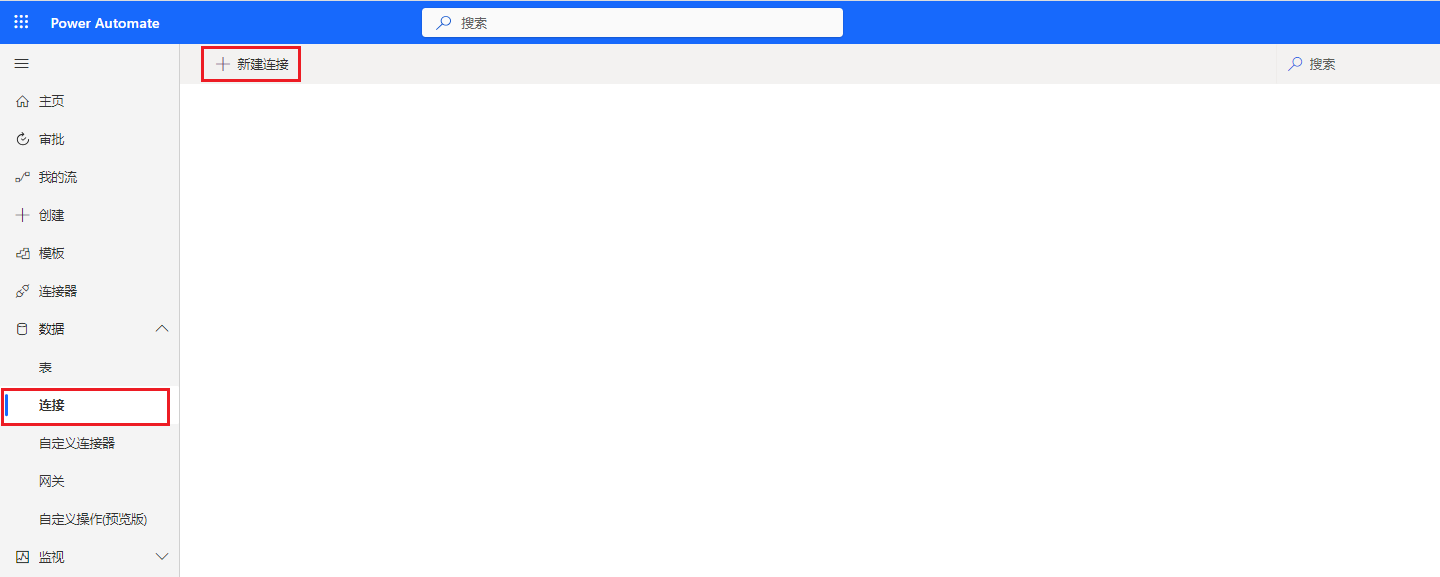创建和设置连接
本单元介绍在 Dynamics 365 Intelligent Order Management 中创建和设置连接的必要步骤。
重要提示
您必须在 Power Platform 管理中心安装 Microsoft Dynamics 365 Intelligent Order Management。
要安装 Intelligent Order Management,请按照下列步骤操作:
转到资源 > Dynamics 365 应用。
选择安装应用。
在列表中,找到并选择 Dynamics 365 Intelligent Order Management。
选择下一步,选择同意服务条款,然后选择安装。 安装可能需要几小时。 您可以使用刷新按钮,查看安装进度。
创建平台 Power Automate 连接
转到 https://powerautomate.microsoft.com/ 并登录。 确保您处于要在其中安装 Intelligent Order Management 功能的正确环境中。 要了解 Power Platform 环境,请转到环境概述。 要确认环境,请选择 Power Platform 主页右上角的环境图标,然后选择相应的环境。
创建 Dataverse 连接
要创建 Microsoft Dataverse 连接,请执行以下步骤:
- 在 Power Automate 主页中,选择左侧窗格中的连接。
- 选择新建连接。
- 在右上角的搜索框中,输入 Dataverse。
- 选择加号 (+) 以创建 Dataverse 连接。 看到登录提示后,请使用登录到 Intelligent Order Management 时使用的相同凭据。
创建 Power Automate 连接
要创建 Power Automate 连接,请执行以下步骤:
- 转到数据 > 连接。
- 选择新建连接。
- 在右上角的搜索框中,输入 Power Automate 管理。
- 选择加号 (+) 以创建 Power Automate 连接。 看到登录提示后,请使用登录到 Intelligent Order Management 时使用的相同凭据。
创建 Intelligent Order Management 数据转换程序连接
要创建 Intelligent Order Management 数据转换程序连接,请执行以下步骤:
- 转到数据 > 连接。
- 选择新建连接。
- 在右上角的搜索框中,输入 IOM 数据转换程序。
注意
如果连接器未显示,则在 URL 后追加
?addConnectorHideKey=iomtransforme。 - 选择加号 (+) 以创建 Intelligent Order Management 数据转换程序连接。 看到登录提示后,请使用登录到 Intelligent Order Management 时使用的相同凭据。
设置平台连接引用
注意
您将需要设置三个平台 Dataverse 连接引用,但您可以使用之前为所有三个平台创建的相同 Dataverse 连接。
要设置平台连接引用,请执行以下步骤:
- 在 Intelligent Order Management 的欢迎并开始使用屏幕上,选择配置设置 > 管理。
- 对于每个连接引用,请完成以下步骤:
- 选择连接引用。
- 转到 Power Automate 门户。
- 要检索连接 URL,请选择相应的连接以导航到特定连接页面,然后复制 URL。 例如,如果您正在设置 Intelligent Order Management 数据转换程序,则需要选择 Power Automate 连接页上的 IOM 数据转换程序连接,然后复制浏览器的地址栏中的 Intelligent Order Management 数据转换程序连接页 URL。
- 返回到相应的 Intelligent Order Management 平台连接引用页,然后将复制的 URL 粘贴到连接 URL 字段中。
- 选择激活系统。
设置 FedEx 连接
按照以下步骤操作,在 Intelligent Order Management 中设置 FedEx 连接:
转到提供程序 > 库。
选择 FedEx > 激活提供程序。
条款和条件向导随后显示,选择 FedEx > 接受。
导航到“连接”部分,确认 Microsoft Dataverse 连接已连接。
选择 FedEx 连接旁边的创建。
在连接名称中输入一个值。
选择您的环境。
输入客户端 ID 值和客户端密码值。
选择创建。
对 FedEx Dataworks 连接和 FedEx 供应链退货连接重复步骤 5-9。
注意
对于 FedEx 供应链退货连接,必须输入客户端应用程序名称、客户端应用程序用户名和客户端应用程序密码。
- 选择下一步。
注意
选择“下一步”之前,所有连接必须显示绿色。
如果使用 FedEx dataworks 的 webhook,请输入 EDD Webhook CallbackSignatureKey 值。
输入零售和商务 ID。
选择下一步,然后再次选择下一步。
选择激活。
建立 FedEx 连接后,就可以创建业务流程了。 FedEx 提供程序提供若干现成功能,有助于精简业务流程。 部分可用功能包括 FedEx 地址验证、FedEx TSS 计划、生成发货标签和取消发货。 FedEx 提供支持的自助产品退货服务可以用作提供程序操作,因为客户发起退货时,提供程序操作会生成 FedEx 退货标签,然后根据邮政编码找到投递地点。